AI作图怎么能不换脸呢?这5招让人物"稳如泰山"
AI作图怎么能不换脸呢?你是不是经常遇到这样的尴尬:用AI生成人物图,明明只改了背景或服装,结果脸也跟着变了,变成"陌生人"?别愁,下面这5个方法,简单又有效,让你在AI作图时牢牢"锁定"人脸,想换啥就换啥,脸绝对不变!

一、提示词"紧箍咒"法(新手首选)
原理:用精确的语言描述,让AI"记住"人物特征。
操作步骤:
1.准备一张清晰的人物参考图(正脸、光线好、无遮挡)
2.写出详细的面部特征描述(按这个模板):
[人物身份]+[脸型]+[五官特点]+[发型]+[表情]+[肤色]
例:"一位30岁亚洲女性,瓜子脸,丹凤眼,黑色直发及肩,微笑,肤色白皙"
3.在提示词开头加上这两句"防换脸咒语":
"don't change face"或"maintain facial features"
"exact likeness of[人物名字/描述]"
4.添加场景/服装变化描述,但不要提及面部特征!
实战案例(给模特换衣服不换脸):
"don't change face,exact likeness of the female model in the reference photo.
A young woman with oval face,big brown eyes,long curly blonde hair,
wearing a white summer dress,standing in a garden"
效果:衣服换了,发型和脸完全不变!
二、参考图"定海神针"法(进阶必备)
几乎所有AI绘图工具都支持参考图功能,这是保持人脸不变的"终极武器"。
各平台操作对比:
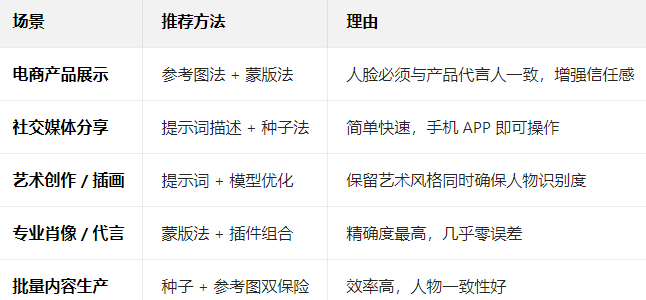
实操要点:
-参考图要清晰、光线均匀,最好是正面照
-如只需保持脸不变(可换服装),用--cw 0(Midjourney)或调低"主体参考强度"
-生成后如发现脸有轻微变化,用相同参考图再生成2-3次,选择最接近原图的
三、蒙版"保护膜"法
适合:对人脸要求极高的场景(如产品代言、肖像画)
操作流程(以Stable Diffusion为例):
1.上传原图→进入"图生图"→选择"局部重绘/蒙版"功能
2.用画笔工具(或自动识别)把人脸区域"涂满"(通常是黑色表示保护区域)
3.设置参数:
-重绘幅度:0.5-0.7(别太高,否则会影响人脸)
-勾选"仅蒙版区域"(只修改未涂区域)
-开启"人脸修复"插件(如ADetailer)
4.添加想修改的内容(如"更换背景为沙滩""添加时尚外套")
5.生成→见证奇迹:只有非人脸区域变化,脸完美保留!
注意:如果AI还是轻微改变了五官,用"人脸修复"工具(如Photoshop的液化)微调一下即可。
四、"种子+提示词"双保险法(批量创作)
适合:需要生成同人物多场景图片的情况(如电商模特展示不同搭配)
操作方法:
1.先生成一张完美的基础图(人脸、表情、发型都满意)
2.记下这张图的"种子值"(Seed)(几乎所有AI平台都显示)
3.后续生成时,在提示词中加入:
"seed:[种子值]"或"using seed:[种子值]"
4.只修改场景、服装等非面部元素,绝口不提脸部
效果:同一个人,不同场景,脸和发型完全一致!
五、"模型+插件"终极稳定法
如果你经常做AI人物图,建议掌握这个组合:
核心工具:
-基础模型:选择专门优化人脸的模型(如Anything-V5-v3、RealisticVision)
-辅助插件:
-ADetailer:自动检测并修复人脸,让五官更自然
-FaceID:精确锁定面部特征,即使角度变化也能保持一致
-ControlNet+Openpose:固定人物姿势,避免生成"扭曲脸"
操作要点:
-安装好插件后,在生成界面启用
-调整插件参数:"人脸检测阈值"0.8-0.9,"修复强度"0.3-0.5
-结合"参考图法"使用,效果堪称"人脸克隆"!
不同场景最佳选择
AI作图不换脸的核心原则:"让AI只改变你想改变的,保留你想保留的"。
